App Store Land bzw. Region wechseln
115.966 Aufrufe • Lesezeit: 2 Minuten
 Viele Entwickler konzentrieren sich hinsichtlich ihrer Apps zunächst auf den US-amerikanischen Markt, weshalb Apps häufig erst später in Deutschland, Österreich und der Schweiz veröffentlicht werden. Wer nicht warten möchte, kann Apps mithilfe eines Tricks auch aus ausländischen App Stores herunterladen. Dazu müsst ihr nur auf dem iPhone das App Store Land ändern.
Viele Entwickler konzentrieren sich hinsichtlich ihrer Apps zunächst auf den US-amerikanischen Markt, weshalb Apps häufig erst später in Deutschland, Österreich und der Schweiz veröffentlicht werden. Wer nicht warten möchte, kann Apps mithilfe eines Tricks auch aus ausländischen App Stores herunterladen. Dazu müsst ihr nur auf dem iPhone das App Store Land ändern.
Wichtige Hinweise
Dieser Trick funktioniert nur mit kostenlosen Apps! Wenn ihr Bezahl-Apps aus einem ausländischen Store herunterladen möchtet, müsst ihr einen anderen Weg gehen. Bezahlt wird dabei über „iTunes Giftcards“.
Befindet sich noch Guthaben auf eurem Account, muss dieses – bevor der Wechsel des App Stores erfolgen kann – ausgegeben werden.
Habt ihr iTunes Match oder Apple Music abonniert, muss zudem das Abonnement gekündigt werden, bevor ihr die App Store Region ändern könnt. Beide Dienste sind nämlich an das jeweilige Land geknüpft. Ist die Familienfreigabe aktiv, kann nur der Organisator die Region ändern.
App Store Land bzw. Region wechseln
Wenn ihr das App Store Land wechseln wollt, genügt ausnahmsweise kein Blick in die Einstellungen. Stattdessen öffnet ihr zunächst den App Store auf eurem iPhone und tippt rechts oben auf das Profil-Icon.
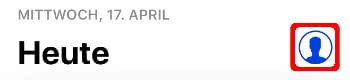
Auf der nächsten Seite tippt ihr oben auf euren Namen und gebt euer Apple-ID Passwort ein, um in die Account-Einstellungen zu gelangen. Wählt anschließend den Punkt „Land/Region“.
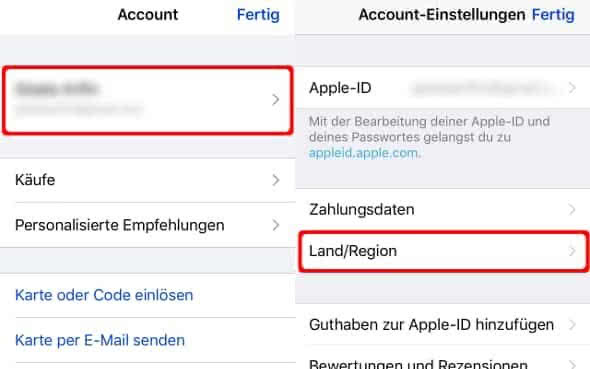
Auf der nächsten Seite tippt ihr dann auf „Land oder Region ändern“ und wählt das jeweilige Land (in unserem Fall die USA), dessen App Store ihr verwenden wollt, aus. Akzeptiert zwischendurch auch die Allgemeinen Geschäftsbedingungen mit einem Tipp auf die „Akzeptieren“-Schaltfläche.
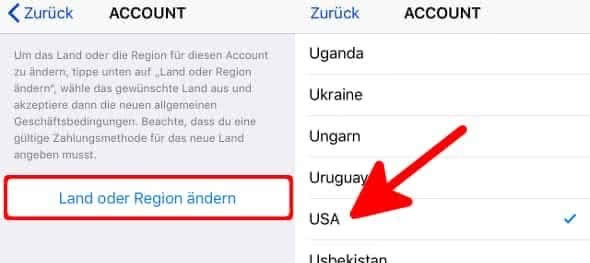
Jetzt müsst ihr noch eine gültige Zahlungsmethode für das neue Land angeben. Wählt unter dem Punkt Zahlungsmethode die Option „None“ (also „Keine“). Tragt anschließend unten eine zum jeweiligen Land passende Rechnungsadresse ein. Hier hilft eine Google-Suche nach Anschriften in den USA. Googelt einfach eine beliebige Stadt in den USA, sucht euch eine Straße aus und tragt diese samt Bundesstaat und Postleitzahl („Zip“) in die jeweiligen Felder ein. Eine Vorwahl für die Telefonnummer könnt ihr ebenfalls über eine Websuche in Erfahrung bringen. Die Telefonnummer muss aus sieben Zeichen bestehen, kann ansonsten aber frei erfunden sein.
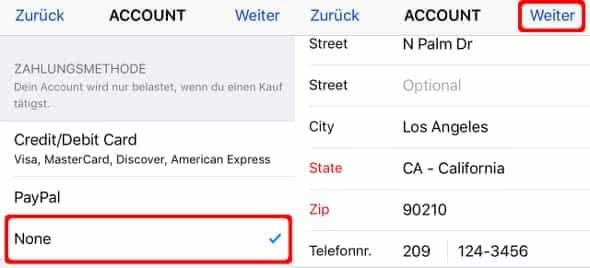
Tippt zum Schluss auf „Weiter“ oben rechts, um die Angaben zu übernehmen. Nun könnt ihr im ausländischen App Store kostenlose Apps auf euer iPhone laden. Auf demselben Weg wechselt ihr übrigens auch wieder zurück zu eurem ursprünglichen App Store.